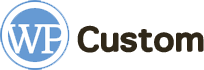WordPress Admin Panel – основное место работы вебмастера. Оно должно быть комфортным, хорошо защищенным, иметь доступ ко всем необходимым функциям и приносить эстетическое удовольствие. Существует множество методов модификации консоли – разберем наиболее популярные и эффективные.
Основные настройки
Разделяются на несколько ключевых категорий:
- улучшение безопасности – регистрация и авторизация пользователей организована достаточно просто; усилить защиту можно изменением страницы входа, добавлением дополнительных методов аутентификации;
- расширение функционала – при необходимости, в панели администратора WordPress могут быть подключены дополнительные элементы, удалены ненужные или модернизированы имеющиеся;
- внешний вид – категория изменений не считается важной, но прибавит эстетического удовольствия в процессе работы.
Это основные пункты, способствующие улучшению пользовательских факторов для вебмастера и обеспечения высокой защиты сайта. Рассмотрим их более детально.
Безопасность админ панели WordPress

Существует несколько методов обеспечения неуязвимости для консоли платформы:
- установка ограничений по IP – хорошее решение, если блог наполняется самостоятельно, и другие администраторы отсутствуют;
- капча под формой авторизации – вариант необходим для сайтов, у которых нет возможности скрыть панель регистрации; это усложнит перебор паролей и защитит от спама;
- изменение URL страницы входа – идеальный вариант для всех типов ресурсов.
При комбинировании рассмотренных методов, шансы на взлом значительно уменьшатся. Для применения этих инструментов специализированные знания не требуются – достаточно выполнить ряд несложных действий или установить соответствующий плагин.
Ограничение по IP
Следующая манипуляция подойдет для владельцев серверов, которые работают на Apache. В файле .htaccess, находящемся в корневой папке сайта, записываются следующие строки в начале кода:
|
<FilesMatch “^(wp-login|wp-config).php$”>
Order deny,allow Deny from all Allow from 192.168.4.6/16 |
Где 192.168.4.6/16 – IP-адрес подсети, предоставляемый провайдером вебмастера. Либо указывается статичный, при использовании такового. Адрес можно узнать через сервис 2ip.ru. Скопировав предоставленные данные на сайт Who.is, система предоставит подсеть (строка CIDR).
Защита от перебора паролей

Популярным и самым эффективным методом является применение плагина Login Lockdown. При достижении определенного количества попыток авторизации – система блокирует дальнейший ввод данных и сайт ограничивает доступ для текущего IP. После установки расширения необходимо зайти в меню настроек и указать нужные параметры (условия и сроки блокировки). Окно параметров:
- Max Login Retries – установка максимального количества неудачных попыток входа;
- Retry Time Period Restriction (minutes) – время, в течение которого указанное количество неудачных попыток ввода логина и пароля приведет к бану;
- Lockout Length (minutes) – время блокирования доступа по IP;
- Lockout Invalid Usernames? – использование фильтра плагина для попыток входа под именем несуществующего пользователя;
- Mask Login Errors? – включение отображения уведомлений при неудачной авторизации;
- Show Credit Link? – указывать или нет в панели регистрации ссылку на плагин.
После этого, ниже формы авторизации панели администратора WordPress будет отображено уведомление, что ресурс защищен при помощи Login LockDown.
Использование капчи

Подойдет для сайтов, где работает несколько администраторов или для борьбы со спам-пользователями. Достаточно установить плагин Google Captcha (reCAPTCHA) и выполнить его настройку. Чтобы расширение нормально функционировало, следует зарегистрироваться на Google Recaptcha для получения ключей активации. После сохранения данных, форма авторизации будет защищена от перебора паролей.
Изменение адреса админ панель WordPress
Рекомендуется для большинства ресурсов, как один из простых и наиболее эффективных методов. Заключается в установке плагина WPS Hide Login. В настройках записывается новый адрес панели входа (его следует запомнить или записать, чтобы не пришлось восстанавливать доступ). Последующий вход осуществится по указанной в параметрах ссылке.
Настройка и расширение функционала
Большинство дополнительных параметров спрятано от глаз пользователей в специальном выплывающем меню в верхней части сайта «Настройка экрана». Включив его, отобразится список с возможными инструментами (для каждой страницы панели необходимо отдельное редактирование). Можно подключить дополнительные блоки, изменить количество отображаемых постов, включить полноэкранный режим редактора.
WordPress Admin Panel по ролям

Такая функция будет востребована вебмастерами, которые предоставляют пользователям доступ к консоли (в зависимости от их роли). Применив плагин WP Admin UI Customize можно создать отдельную панель для каждой группы и выставить отдельные ограничения. Предоставляется достаточно большое количество настроек в удобной рабочей панели. Для разработки уникальной панели администратора для каждой категории пользователей необходимо перейти на платную версию.
Второй плагин – WordPress Admin Menu Editor, позволит изменить панель управления сайтом. Прилагаются следующие возможности:
- редактирование, добавление и удаление пунктов в консоли, в том числе тех, что созданы темами или плагинами;
- управление ролями пользователей;
- поддержка мультисайта;
- функция drag-and-drop для редактирования меню;
- скрывание плагинов в консоли.
Достаточно продвинутое расширение, позволяющее сделать подменю в WordPress, изменить оформление консоли, скрывать ненужные элементы, выполнить отладку. При необходимости можно купить платный пакет с расширенным функционалом.
Удаление админ-меню
Тех, кого раздражает верхняя полоса в консоли администратора и на сайте, можно избавиться от нее при помощи следующего кода:
|
add_action ( ‘admin_head’, ‘kill_adminmenu’); function kill_adminmenu (){ $GLOBALS[‘menu’] = array(); echo “<style type=’text/css’>#adminmenuwrap, #adminmenuback{display:none!important;} #wpcontent{margin-left:10px!important;}</style>”; |
Вставляется в файл functions.php. Для отмены изменений – скопированный код удаляется
Вариант 2 содержимое <style> в 4 строке добавить к стилям темы в файл style.css.
Отключение сообщений об обновлении
Пакеты с новыми версиями платформы выпускаются регулярно – они необходимы для получения нового функционала и обеспечения должного уровня безопасности. Несет исключительно информационный характер, скрывается с целью предотвращения волнений у клиентов или владельцев сайтов.
Указанные строки копируются в functions.php:
|
if( ! current_user_can ( ‘ edit_users’ ) ){
add_filter ( ‘auto_update_core’, ‘__return_false’ ); // обновление ядра add_filter ( ‘pre_site_transient_update_core’, ‘__return_null’ |
Лишние виджеты админ панели WordPress
Новые версии платформы на основном экране устанавливают блоки с информацией о блоге, новостями и статистикой. Для некоторых вебмастеров такие виджеты не нужны и не приносят пользы – их рекомендовано отключить. В functions.php вносится код:
|
add_action( ‘wp_dashboard_setup’ , ‘clear_dash’, 99 ); function clear_dash (){ $side = & $GLOBALS[‘wp_meta_boxes’][‘wp_meta_boxes’ $normal = & $GLOBALS[‘wp_meta_boxes’][‘wp_meta_boxes’ $remove = array( ‘dashboard_activity’, // последняя активность; ‘dashboard_primary’, // новости wordpress; //’dashboard_right_now’, // консоль; ); foreach( $remove as $id ){ if ( isset($side[$id]) ) unset( $side[$id] ); elseif ( isset($normal[$id]) ) unset( $normal[$id] ); } // remove welcome panel remove_action(‘welcome_panel’, ‘wp_welcome_panel’); |
Административные меню
Слева в консоли имеется область меню с различными блоками: параметры, обсуждения, настройки. Порой для пользователей необходимы дополнительные пункты для быстрого доступа к определенным задачам. Рассмотрим, как это сделать на примере баннеров.
Функция add_menu_page() записывается в файл function.php:
| add_menu_page( $page_title, $menu_title, $capability, $menu_slug, $function, $icon_url, $position ); |
Где:
- $page_title – название, отображаемое в заголовке страницы настроек;
- $menu_title – имя пункта в меню;
- $capability – настройки уровня доступа;
- $menu_slug – URL-адрес страницы с настройками;
- $function – генерирует страницу;
- $icon_url – адрес расположения иконки (если не указано будет отображаться шестеренка);
- $position – установка порядка (если не выбрано – помещается в конце).
Указанный код помещается в functions.php:
|
add_action (‘admin_menu’, ‘my_admin_menu’); function my_admin_menu() { add_menu_page(‘Параметры каталога’, ‘Каталог’, 1, ‘catalog.php’, ‘print_page_function’); function print_page_function() { // тут будет находиться содержимое страницы } |
Функция add_submenu_page() включает субменю WordPress. Это необходимо для того, чтобы прикрутить пункт под основное меню (к примеру «Параметры», «Инструменты»). В данном варианте, изначальный код дополняется $parent_slug – элемент, указывающий на ссылку родительского пункта:
| add_submenu_page( $parent_slug, $page_title, $menu_title, $capability, $menu_slug, $function ); |
Пример прикрепления субменю к «Консоли»:
|
add_action (‘admin_menu’, ‘banners_menu’); function banners_menu () { add_submenu_page (‘index.php’, ‘Настройка баннеров’, ‘Баннеры’, 1, ‘banners-status.php’, ‘banner_on_off’); function function banner_on_off () { // тут будет находиться содержимое страницы } |
Плагины для работы с панелью администратора WordPress
Расширения помогли менее опытным вебмастерам сдружиться с разработкой сайтов. Значительно уменьшилась работа с кодами и файлами конфигурации. Теперь достаточно установить специализированный плагин и несколькими кликами наладить необходимую функциональность. Рассмотрим подборку плагинов, упрощающих работу с консолью.
- Admin Tweaks – настройка различных элементов в панели управления, может изменять основные и дополнительные параметры, меню и профили пользователей. Работает с колонками и списками записей.
- Adminimize – позволяет скрыть неиспользуемые пункты меню, или ограничив их показ определенной категории пользователей. Будет полезен сайтам, где трудиться множество редакторов.
- WP Total Hacks – более 20 новых функций и настроек стандартной админ панели WordPress. Может изменять виджеты, текст, таблицы, интерфейс.
- TinyMCE Advanced – обязательный к установке модуль. Значительно расширяет спектр инструментов стандартного редактора. Оформление контента станет более разнообразным.
- Options Framework – инструмент, позволяющий создать панель с управлением внешним видом и функциональностью темы. С его помощью можно добавить поля, строки, чекбоксы, выпадающие списки, изменять цвета.
Все расширения созданы для облегчения и ускорения рабочего процесса с контентной частью сайта.
Заключение
Рассмотрены основные моменты для обеспечения безопасности, настройки функциональности и удобства пользования панелью администратора WordPress. Большинство решений осуществляется благодаря многофункциональным плагинам. Модернизации, не требующие особых знаний в программировании можно осуществить посредством добавления кода в исполнительные файлы темы или платформы.